이 글은 시놀로니 NAS DS920+ 모델 램 추가 방법입니다.
기본적으로 DS920+ 제품은 4GB 램이 장착되어 있습니다. 공식 제품 설명에는 최대메모리 확장이 8GB로 표기되어 있으나, 인텔 셀러론 J4125 CPU가 탑재되어 있기 때문에 램은 32GB 용량까지는 확장 가능합니다.
하지만 NAS라는 제품은 일반 컴퓨터와 다르고, 대규모 데이터를 처리하는 기업용 NAS가 아니기 때문에 램은 8GB로도 충분하긴 합니다. 개인이 가정에서 사용한다면 4GB로도 충분하고요.
그래도 램 추가를 해야 되는 상황이 있기 때문에 업그레이드 방법을 아래와 같이 알려드리겠습니다.
시놀로지 DS920+ 램 추가 방법

위 사진에 나온 것처럼 DDR4 노트북 램을 준비해주세요. 노트북용 DDR4 램이기 때문에 일반 데스크탑에 장착하는 램 보다 크기가 작습니다. 요즘 DDR4 램은 3200MHz 클럭까지 사용 가능하고 오버하면 3600MHz 클럭도 가능합니다
하지만 나스에 사용하는 램은 하드웨어 한계로 2666MHz 클럭까지 밖에 동작할 수 없습니다. 3200MHz 램을 구매해도 되지만 동작하는 클럭은 2666MHz 이므로 저는 딱 맞춰서 준비했습니다.
그리고 램 구매 시 꼭 위 사진처럼 메모리칩이 위 아래 총 8면으로 구성되어 있어야 시놀로지 DS920+ 나스에서 호환이 가능합니다. 요즘에는 4면으로 구성된 램도 많기 때문에 구매 전에 리뷰 사진을 보시거나 판매자에게 문의를 해서 꼭 확인하시길 바랍니다.
삼성, 마이크로, SK하이닉스, 클레브, ADATA 등 여러 제조사 램이 있지만 저는 삼성칩 사용했다는 중국산 램을 구매했습니다.

램 장착 방법은 간단합니다. 우선 DS920+ 전원을 끈 상태로, 하드웨어를 제거합니다. 나스 안쪽이 모두 비어 있는 상태에서 오른쪽을 보면 램 슬롯이 하나 있습니다.
저는 준비한 16기가 램을 장착하고 다시 하드웨어들도 원래 상태로 장착한 뒤, 나스 전원을 켰습니다. 램이 호환된다면 DS920+ 제품이 알아서 인식하고 정상적으로 DSM 시스템이 동작합니다.
나스 주소로 접속해서 DSM 접속한 뒤, 리소스 모니터링에 들어가서 성능, 램을 확인하면 기존 4GB에 추가로 16GB 장착되어서 총 20GB 램이 구성된 것을 확인할 수 있습니다. 또는 설정에 들어가서 제품 정보를 통해 확인할 수 있습니다.
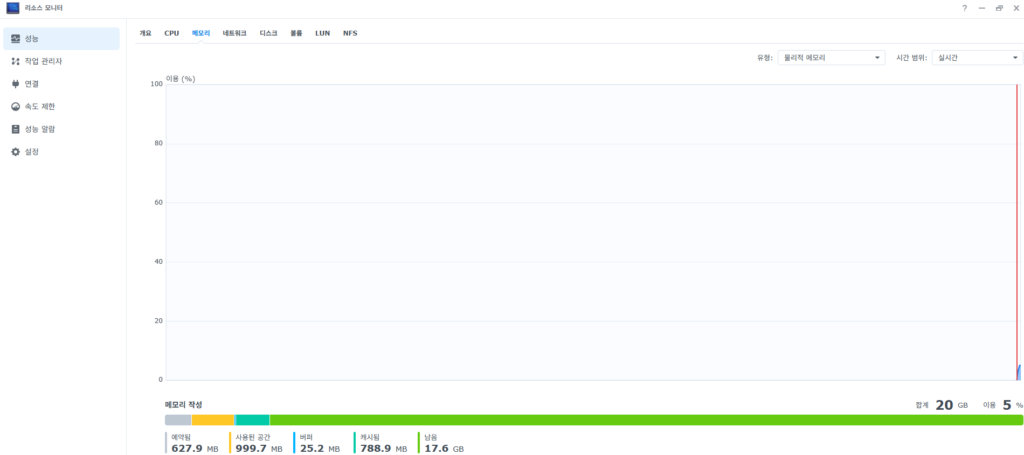
램 추가 이후 처음에는 17.6GB 용량이 남아 있다고 표시되었으나, 몇 시간 지나고 접속자가 늘어나면서 캐시된 메모리 용량이 14GB 정도 유지했습니다. 이전에 4GB 용량만 사용했을 때는 2.6GB 정도 캐시되었고 사용량도 4% 내외였습니다. 지금은 램 추가 이후에 6~8% 사용하고 있고 동시 접속자가 많을 수록 더 비율이 높아집니다.
램 추가 효과는 체감될까?
램 추가로 20기가 용량을 사용할 수 있게 되었으나 나스 사용 시에 크게 체감은 할 수 없었습니다. 20여명이 동시에 접속해서 사용하고 있으나 주로 문서, 영상 등 자료를 작성, 복사, 다운로드 하는 작업들 위주여서 나스 성능을 100% 활용하고 있지는 않았습니다.
그래도 평상시 동시 접속자가 많고 대용량을 복사하거나 이동하면, 버벅이고 느려졌었는데 램 추가 이후에 조금이나마 빨라져서 만족하고 있습니다.